Guida completa su come installare CCleaner su Windows 10.
Il disco C:\\ si sta riempiendo senza un motivo apparente? Rispetto a qualche settimana fa noti un netto rallentamento delle prestazioni del computer? Non ti preoccupare, potrebbe essere solamente un problema legato alla presenza di numerosi file temporanei all’interno del disco fisso. Vorresti, quindi, un utility che ti permetta di cancellare questi file in maniera semplice ed intuitiva? In circolazione ne esistono parecchi ma io oggi te ne vorrei mostrare uno. Sto parlando di CCLeaner. Nel dettaglio in questo articolo andremo a vedere come installare CCleaner in Windows 10.
Oltre alla caratteristica già citata CCleaner può essere utile anche per:
- Rimuovere dall’esecuzione automatica alcuni programmi all’avvio di Windows
- Pulire e sistemare gli errori presenti nel registro di sistema.
- Disinstallare i programmi
Dove e come scaricarlo:
Per poter iniziare ad usare questo programma come prima cosa è necessario scaricare l’eseguibile dal sito del produttore. Per aiutarti in ciò puoi cliccare direttamente sul link sottostante e, nella pagina che si apre, cliccare sulla voce Scarica ultima versione.
Come installarlo:
Ora finalmente possiamo procedere con l’installazione vera e propria e per farlo è sufficiente fare doppio click sul file .exe appena scaricato.
Nella prima maschera è possibile:
- Vedere i termini di licenza del programma
- Modificare la lingua di installazione
- Decidere di effettuare un’installazione standard o personalizzata
Nel caso in cui si voglia effettuare un’installazione standard è sufficiente cliccare sul pulsante Installa presente al centro della pagina in caso contrario cliccare sul pulsante Personalizza.

Io consiglio, soprattutto per i meno esperti, di effettuare l’installazione standard del prodotto. Tutta l’operazione non dovrebbe richiedere più di 30 secondi.
Al termine rimuovere la spunta su Vedi note di rilascio e cliccare sul pulsante Avvia CCleaner per avviare il programma.

Aspetto grafico e funzionalità:
Se tutto è stato installato correttamente sarà possibile iniziare ad utilizzare il programma e tutte le sue funzionalità.
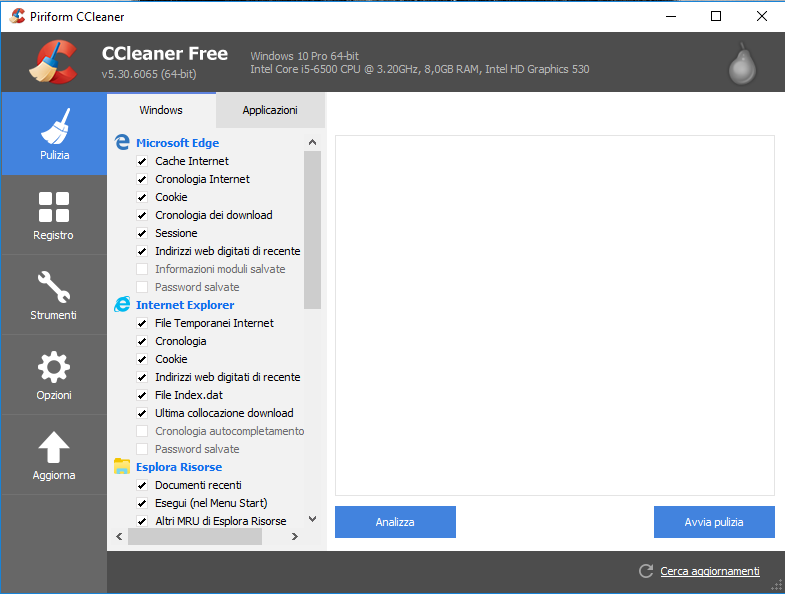
Bene, ora che sai come installare CCleaner in Windows 10 non mi resta che mostrarti come sfruttare al meglio le sue potenzialità e per farlo ti consiglio di leggerti questa guida:
Ti potrebbe interessare anche:


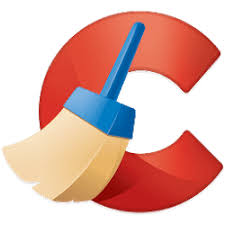

Commenta per primo